Відносні теми
[Chromebook] Виправлення неполадок - Як вирішити проблеми з відображенням на вбудованому екрані (основному дисплеї) Chromebook
Якщо у вас виникли проблеми з вбудованим екраном вашого Chromebook, наприклад, ненормальне відображення, мерехтіння екрана або неможливість відображення вмісту, нижче наведено кілька простих кроків, які допоможуть вам вирішити проблеми з відображенням на екрані вашого Chromebook.
Зміст:
- Екран занадто темний або занадто яскравий
- Екран відображає занадто білий або занадто жовтий колір
- Занадто велике або занадто мале відображення зображення
- Неправильна орієнтація екрана
- Інші проблеми з відображенням
Якщо екран вашого Chromebook занадто темний або занадто яскравий, ви можете подумати, що є проблема з екраном. Ви можете спробувати відрегулювати яскравість екрана за допомогою комбінацій клавіш у верхній частині клавіатури.
Примітка: Комбінації клавіш для певних моделей можуть відрізнятися. Будь ласка, зверніться до посібника користувача для кожної моделі. Якщо ви не знаєте, як знайти посібник користувача Chromebook, зверніться до цієї статті: Як шукати та завантажувати посібники користувача.
| Щоб збільшити яскравість екрана: Натисніть клавішу збільшення яскравості | Максимальна яскравість екрана
|
| Щоб зменшити яскравість екрана: Натисніть клавішу зменшення яскравості | Коли яскравість буде відрегульовано до мінімуму, екран Chromebook вимкнеться. |
![]()
Якщо колір екрана вашого Chromebook занадто білий (холодний тон) або занадто жовтий (теплий тон), це може бути пов'язано з увімкненою функцією "Нічне підсвічування". Функція "Нічне підсвічування" може регулювати колірну температуру екрана, що полегшує читання або перегляд екрана в умовах недостатнього освітлення. Ви також можете встановити час ввімкнення нічного освітлення. Якщо ви хочете налаштувати функцію "Нічне освітлення", будь ласка, виконайте ці кроки:
- Натисніть [Рядок стану]① у правому нижньому куті екрана, а потім натисніть [Налаштування]
 ②.
②. 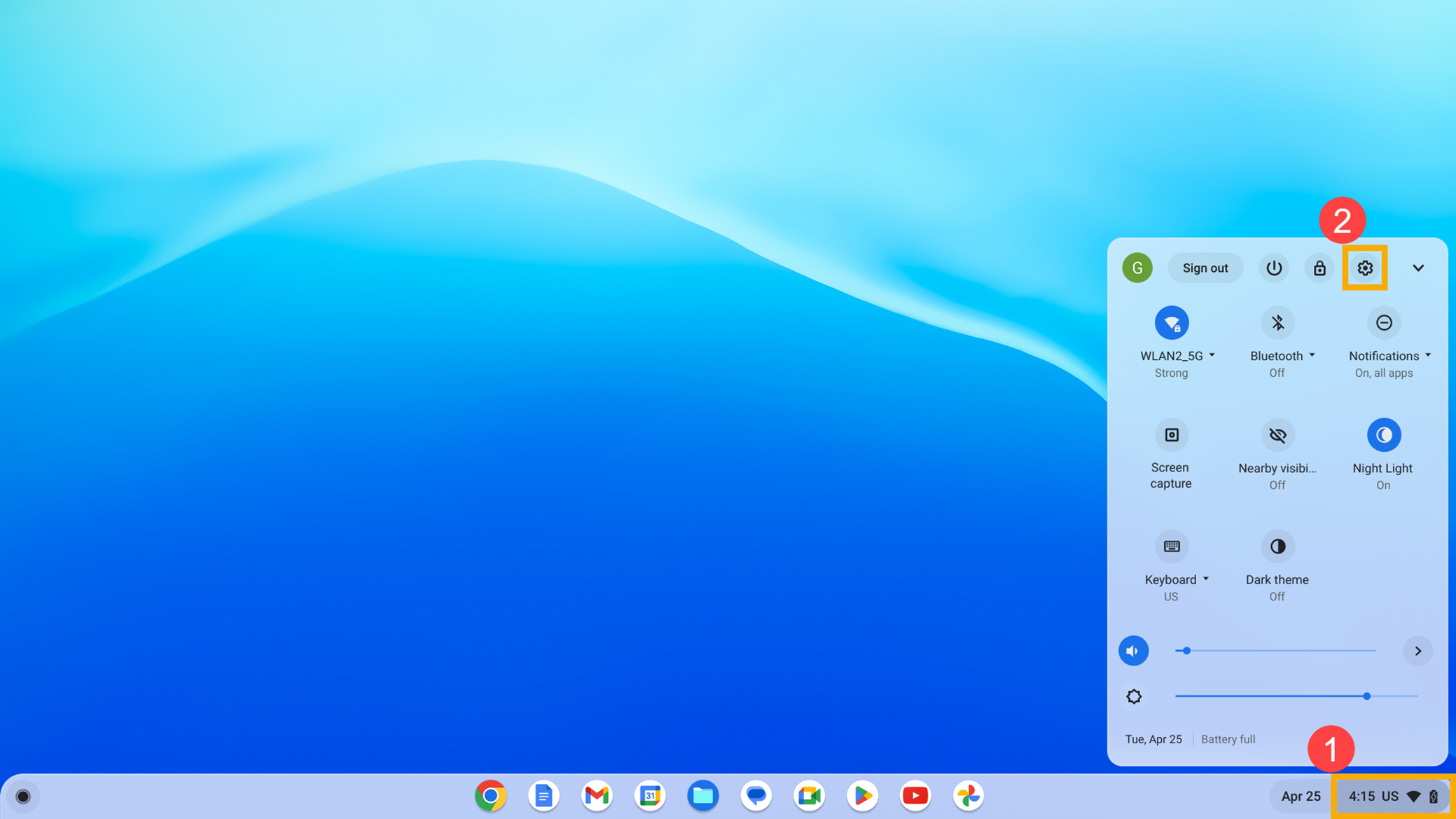
- Натисніть [Пристрій]③, а потім натисніть [Дисплеї]④.
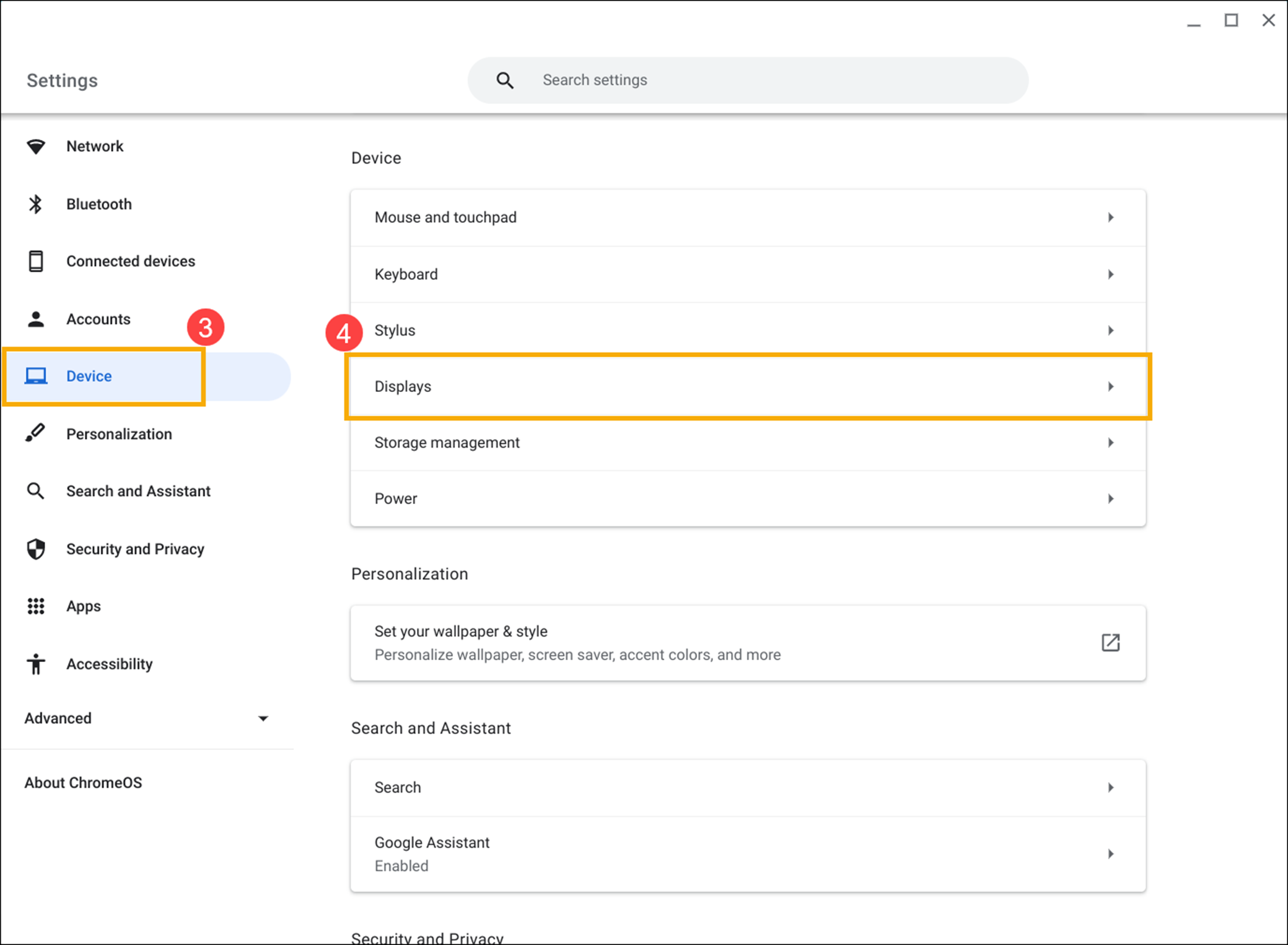
- Увімкнувши перемикач нічного освітлення⑤, ви можете перетягнути повзунок, щоб налаштувати потрібну колірну температуру⑥.
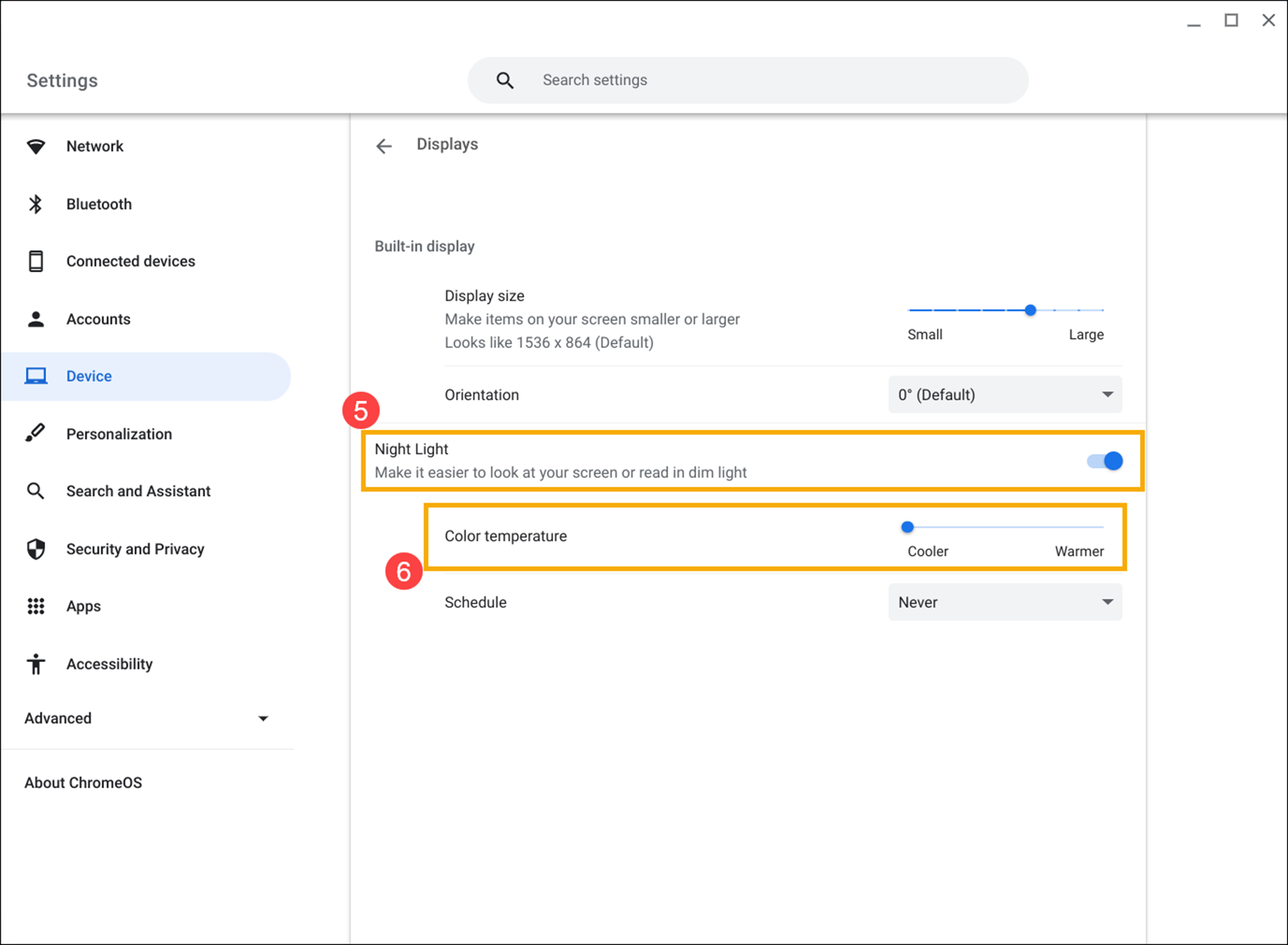
- Клацніть на випадаюче меню в полі Розклад⑦, щоб налаштувати час, коли функція Нічне світло має бути ввімкнена.
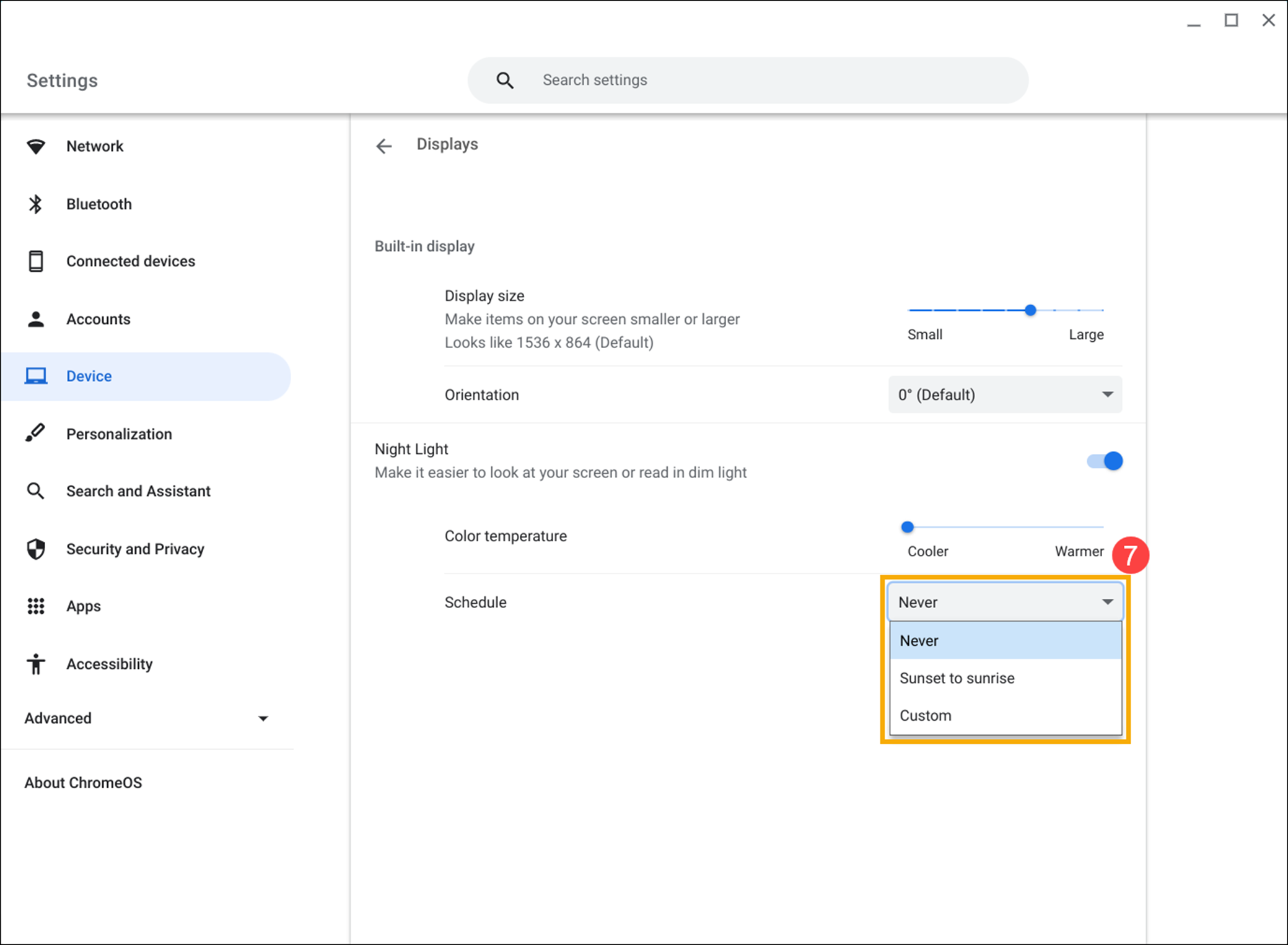
Якщо на екрані вашого Chromebook відображаються занадто великі або занадто малі зображення, ви можете налаштувати роздільну здатність для найкращого ефекту відображення. Для цього виконайте такі дії:
- Натисніть [Рядок стану]① у правому нижньому куті екрана, а потім натисніть [Налаштування]
 ②.
②. 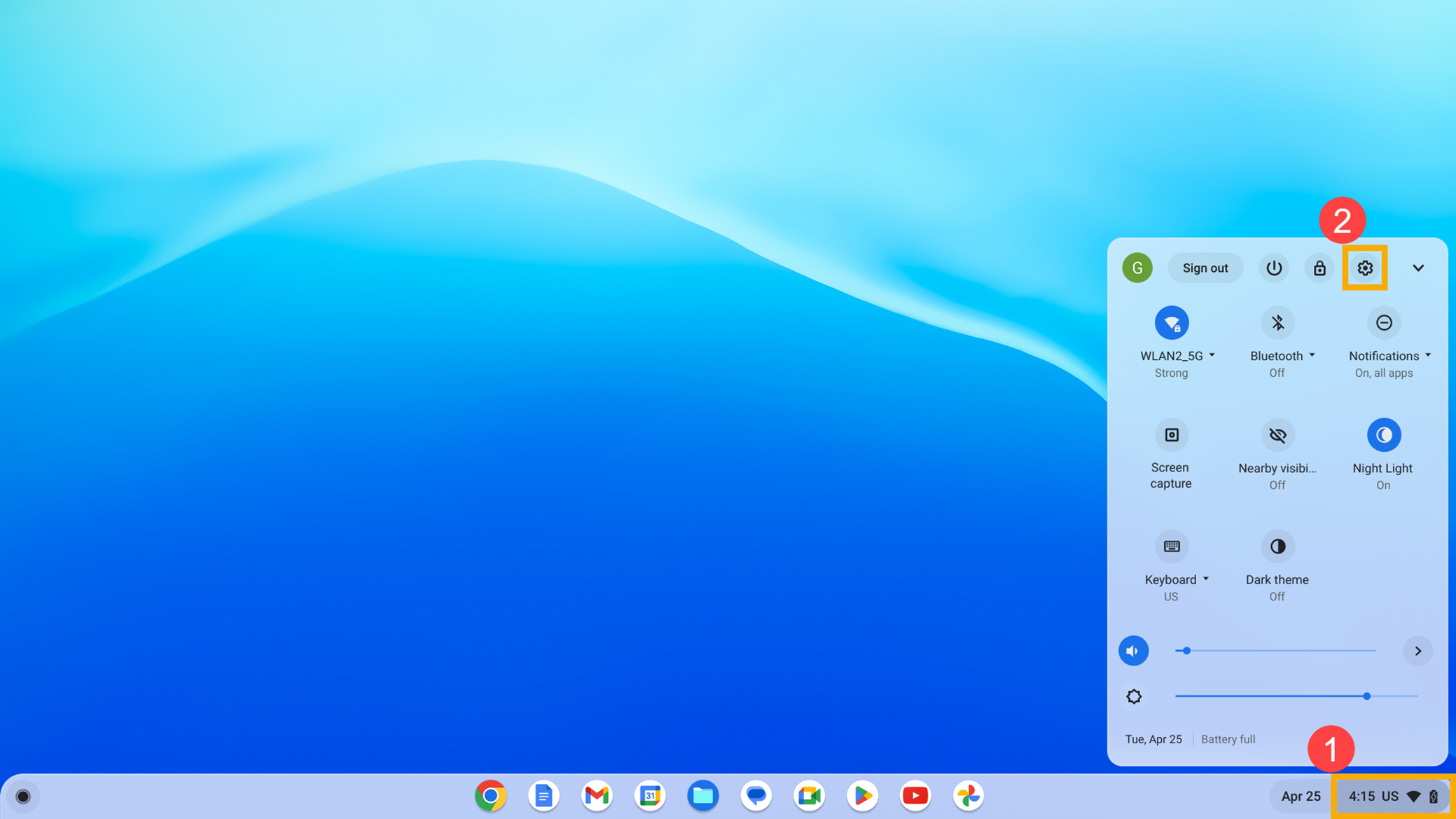
- Натисніть [Пристрій]③, потім натисніть [Дисплеї]④.
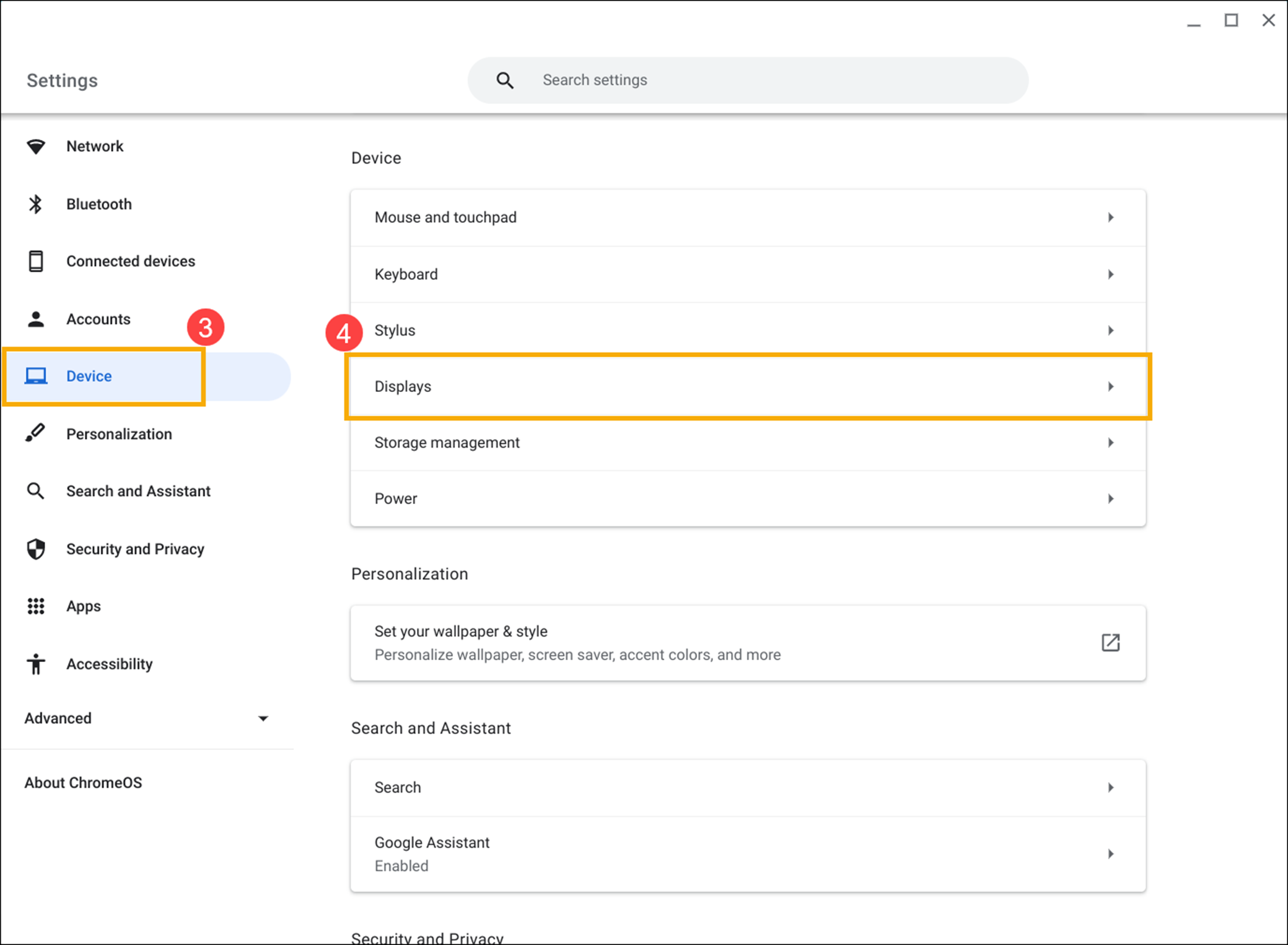
- У полі Розмір дисплея ви можете перетягнути повзунок, щоб налаштувати роздільну здатність і зменшити або збільшити елементи на екраніn⑤.
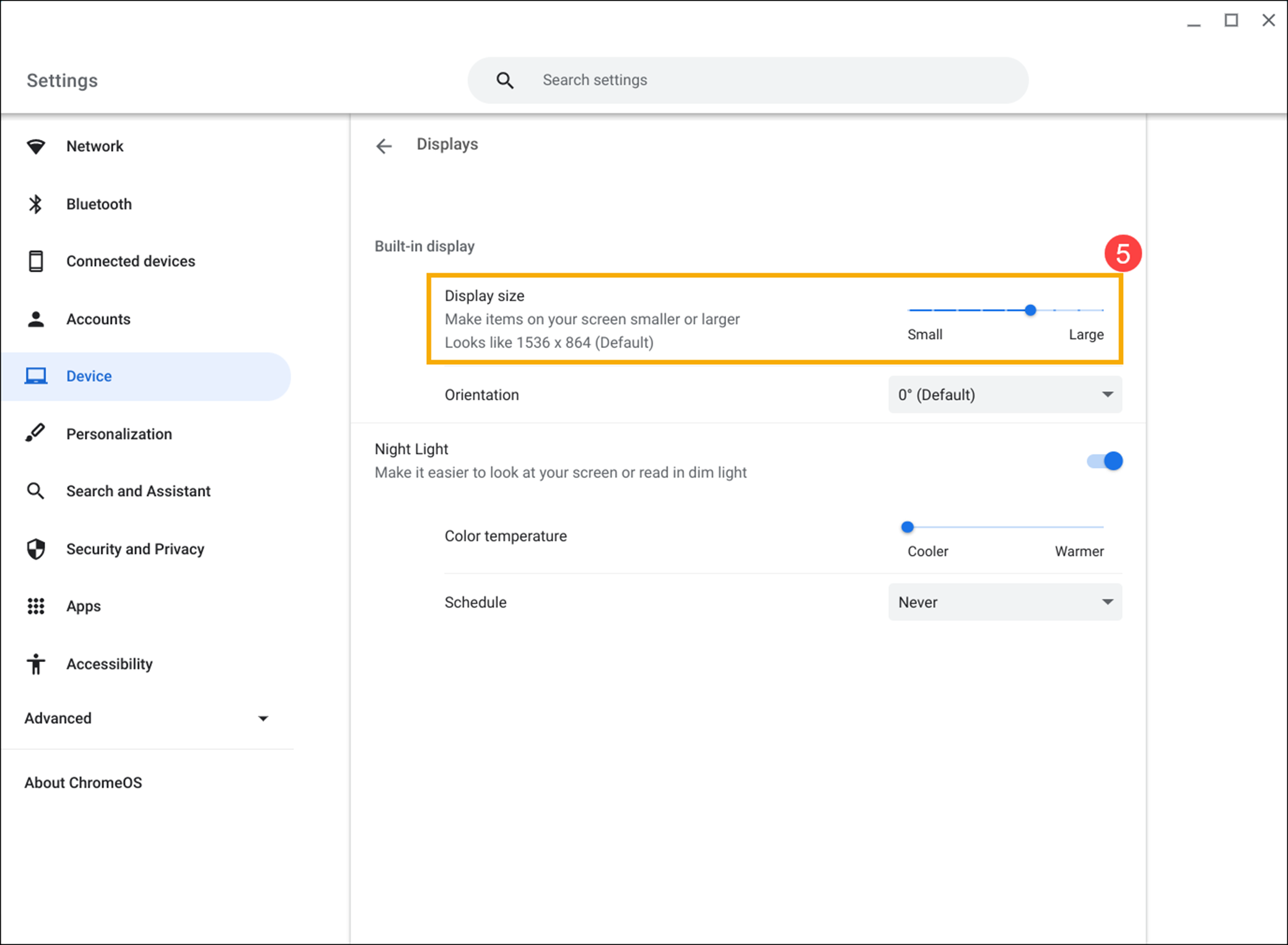
Якщо орієнтація екрана вашого Chromebook неправильна або вам потрібно змінити орієнтацію, виконайте такі дії:
- Натисніть [Рядок стану]① у правому нижньому куті екрана, а потім натисніть [Налаштування]
 ②.
②. 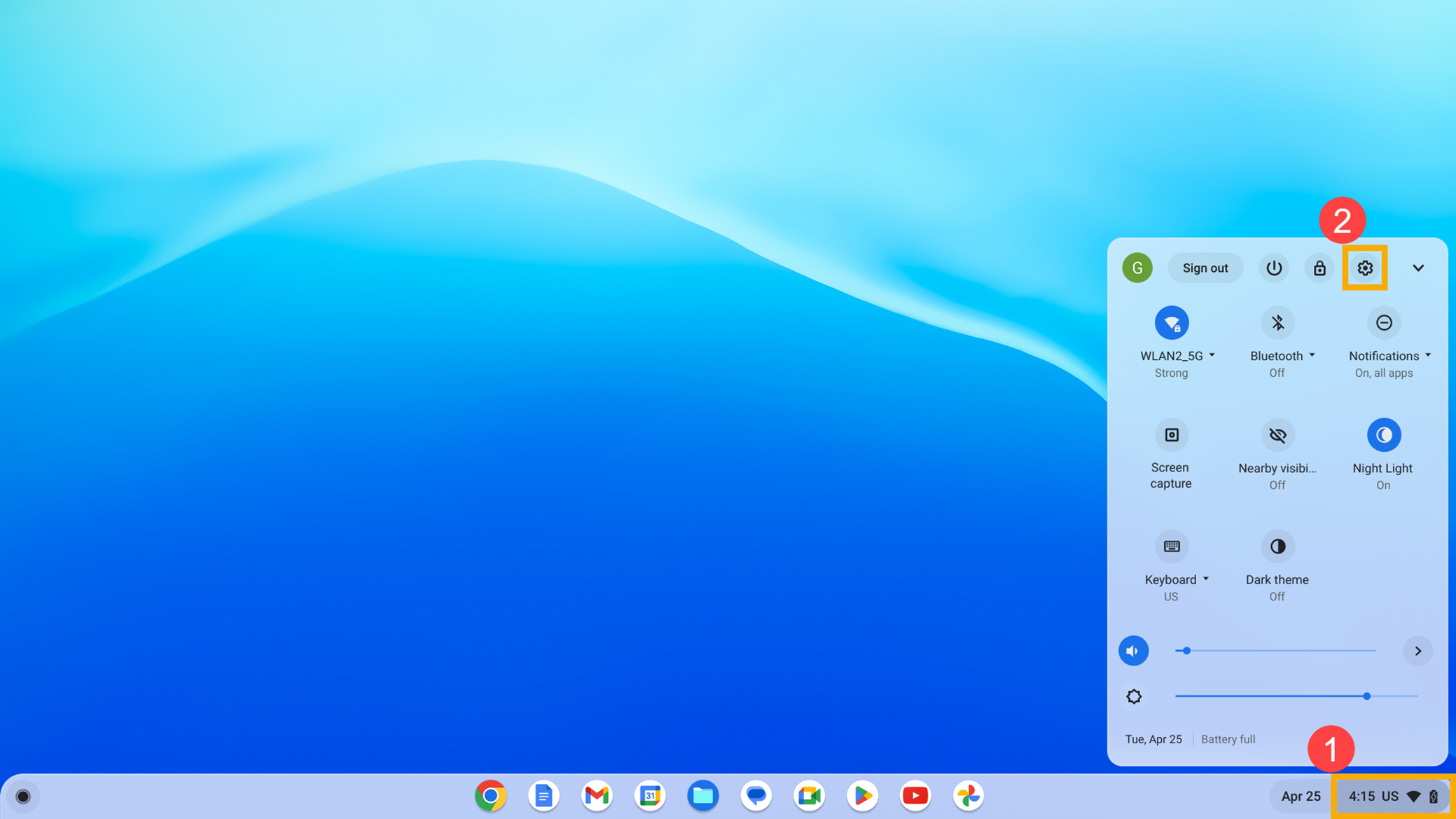
- Натисніть [Пристрій]③, потім натисніть [Дисплеї]④.
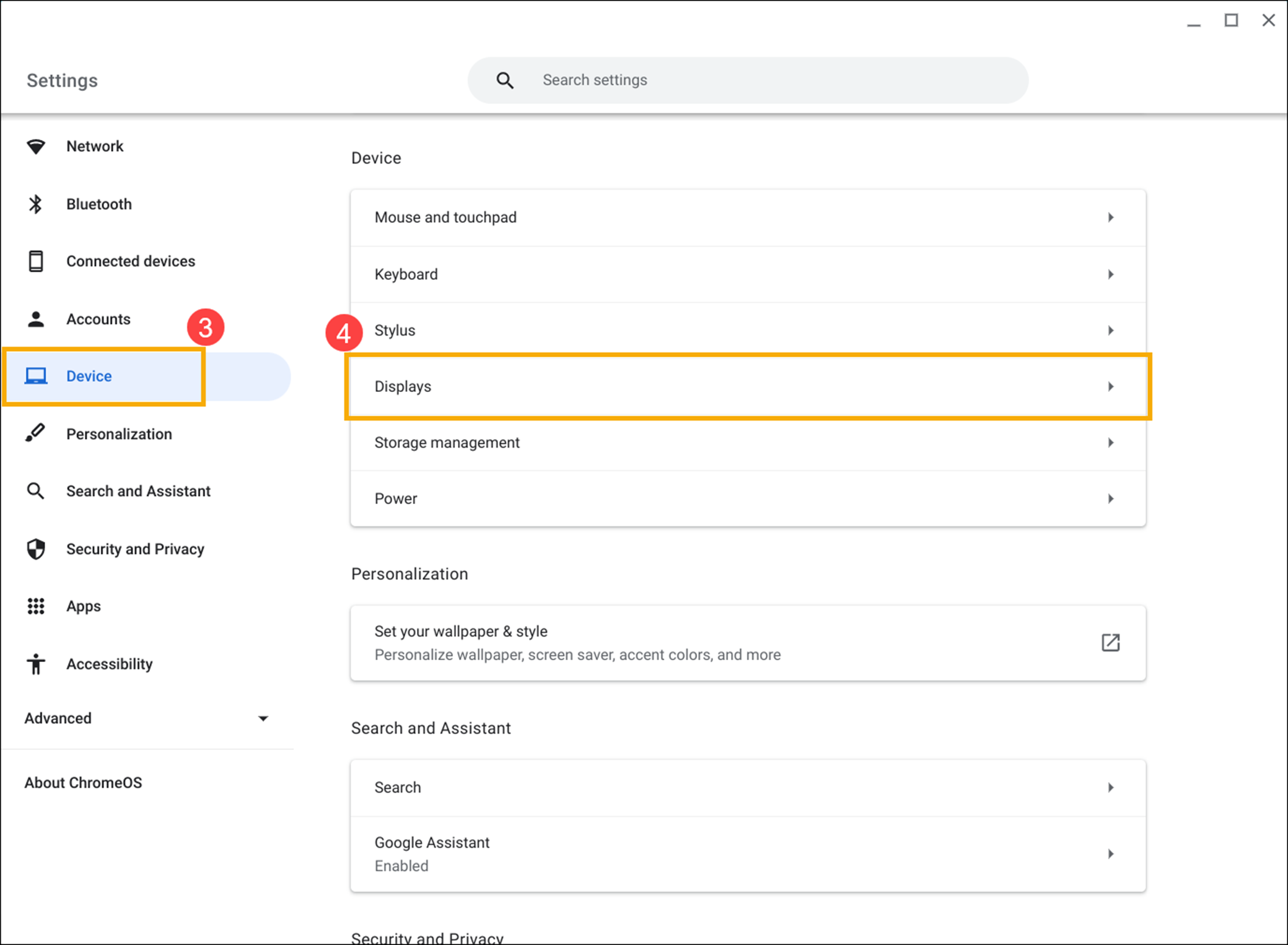
- У розділі Орієнтація ви можете вибрати потрібну орієнтацію зі спадного меню⑤.
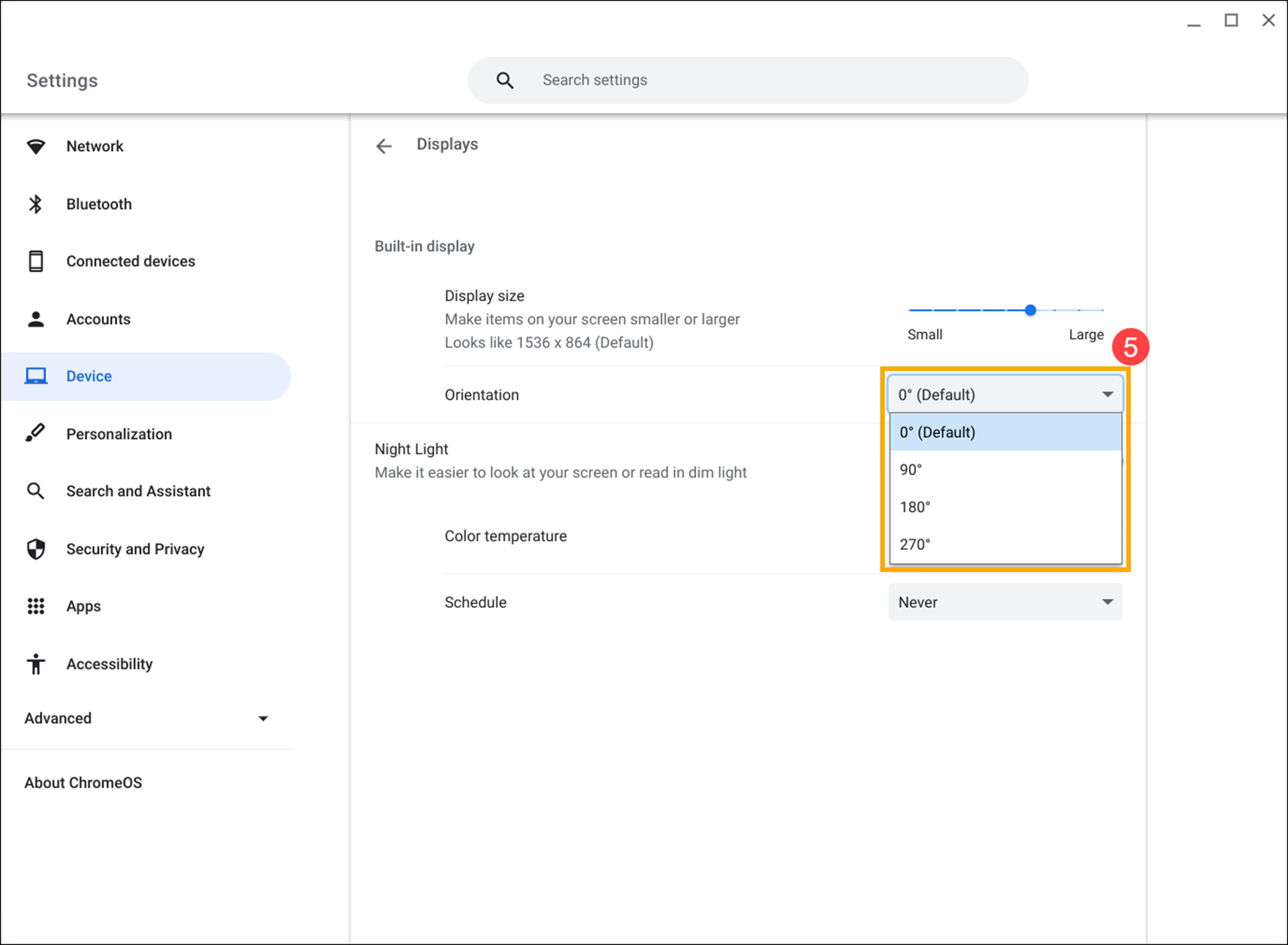
Якщо у вас виникли інші проблеми з відображенням на екрані, спробуйте виконати такі дії:
- Переконайтеся, що на екрані немає пилу або бруду. Якщо ви не чистите екран регулярно, на ньому з часом може накопичуватися пил або бруд, що призведе до неправильної роботи. Якщо вам потрібно почистити екран, зверніться до цієї статті: Як очистити ноутбук.
- Перезавантажте Chromebook. Для цього натисніть і утримуйте [Кнопку живлення]
 доки пристрій не вимкнеться, а потім знову увімкнеться.
доки пристрій не вимкнеться, а потім знову увімкнеться. - Оновлення Chrome OS. Переконайтеся, що на вашому Chromebook встановлено останню версію Chrome OS. Якщо ви хочете перевірити наявність доступних оновлень, зверніться до цієї статті: Оновлення операційної системи Chromebook.
- Виконайте жорстке скидання на апаратному забезпеченні Chromebook. Тут ви можете дізнатися більше про те, Як скинути апаратне забезпечення Chromebook.
- Якщо ви виконали наведені вище кроки з усунення несправностей, але проблема не зникає, виконайте скидання налаштувань або відновлення Chromebook.
Скидання (Powerwash) вашого Chromebook до заводських налаштувань. - Відновлення операційної системи Chromebook.
Якщо після виконання наведених вище інструкцій проблема не зникає, зверніться до центру обслуговування клієнтів ASUS для отримання додаткової інформації.